Cách đăng nhập nhiều tài khoản trên Droid4X
Droid4X cho phép người dùng đăng nhập các tài khoản khác nhau để sử dụng. Không chỉ tài khoản Google mà giả lập Android này có thể nhận rất nhiều tài khoản khác nhau (Tài khoản Yahoo, tài khoản iCloud...). Và một điều đặc biệt khác, đó là người dùng máy tính có thể cùng lúc đăng nhập nhiều tài khoản trên giả lập này.
Tải Droid4x cho Mac miễn phí
Nhiều người chỉ quen và biết tới Droid4X như một trong những giả lập Android tốt nhất hiện nay trong việc cài đặt và trải nghiệm các game, chương trình cho Android trên máy tính mà quên rằng, phần mềm giả lập Android này còn rất nhiều tính năng độc đáo và tiện ích khác.
Đăng nhập nhiều tài khoản trên Droid4X
Bước 1: Các bạn khởi động giả lập Droid4X lên để sử dụng như bình thường. Từ giao diện chính, chọn chuột trái vào biểu tượng SysFolder.
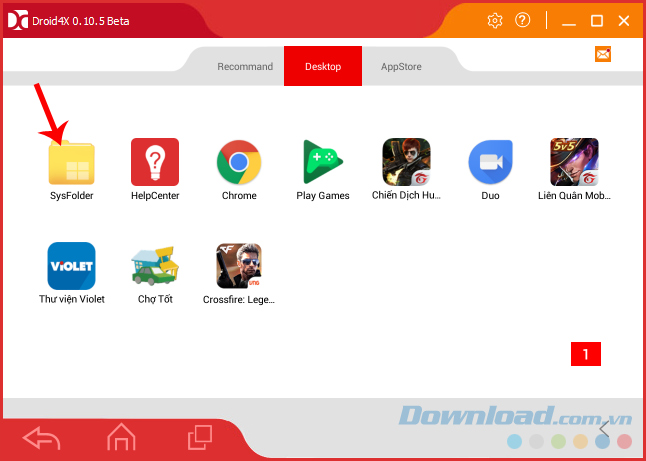
Bước 2: Chuột trái lần nữa vào biểu tượng Settings để truy cập giao diện cài đặt.
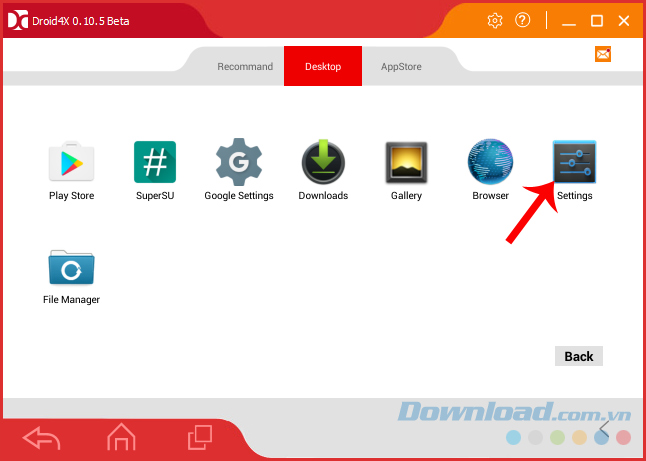
Bước 3: Tới đây, nếu bạn chưa từng đăng nhập tài khoản vào Droid4X thì có thể vào Add account và làm như bài hướng dẫn mà trước đây Eballsviet.com từng giới thiệu. Còn nếu đã đăng nhập rồi (như trong ví dụ này là người viết đã đăng nhập một tài khoản Google trước đó) thì cũng chọn Add account để tiến hành đăng nhập thêm tài khoản khác.
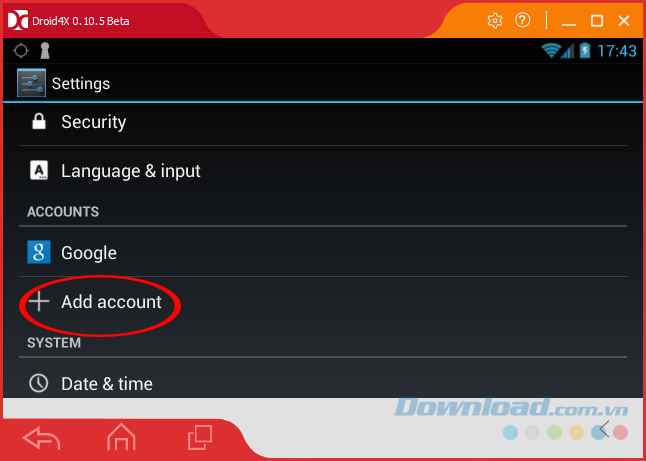
Chọn vào Add account để thêm tài khoản như khi đăng nhập lần đầu
Bước 4: Chọn kiểu tài khoản mà bạn sẽ đăng nhập lần này, cụ thể:
- Exist: Tài khoản đã có sẵn (đã được tạo trước đó).
- New: Tài khoản mới (Tạo và đăng nhập luôn trong quá trình tạo mới trên Droid4X).
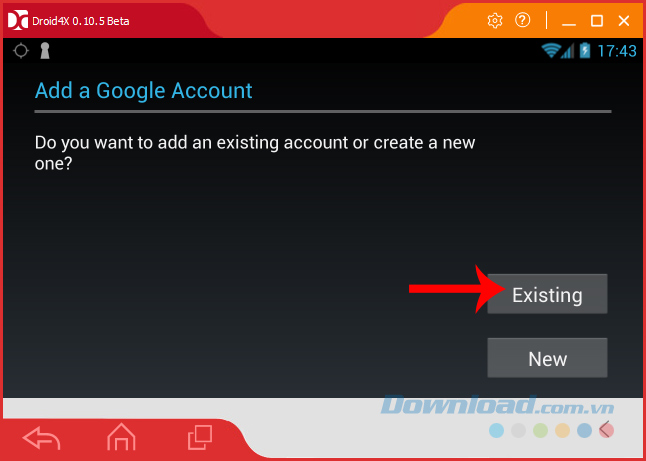
Bước 5: Người viết sẽ lấy ví dụ với một tài khoản Google khác có sẵn để tiết kiệm thời gian. Chọn Exist rồi sau đó điền thông tin tài khoản vào trong giao diện bên dưới và Next (biểu tượng tam giác ở góc dưới, bên phải giao diện).
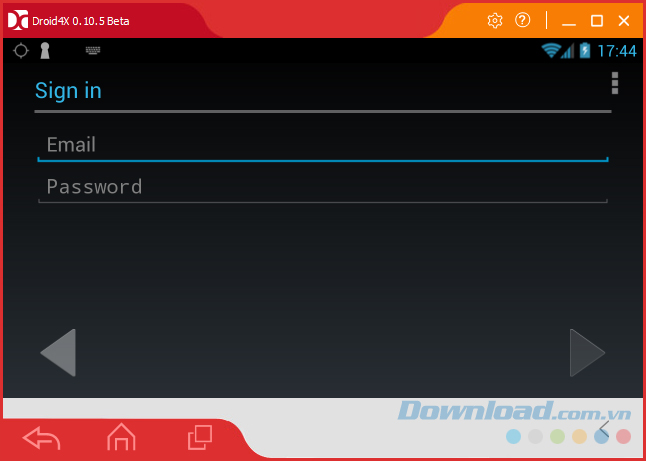
Chọn OK ở thông báo tiếp theo hoặc bạn cũng có thể bỏ dấu tick trong mục Keep me up to date... để bỏ qua các thông báo của Google trong tương lai.
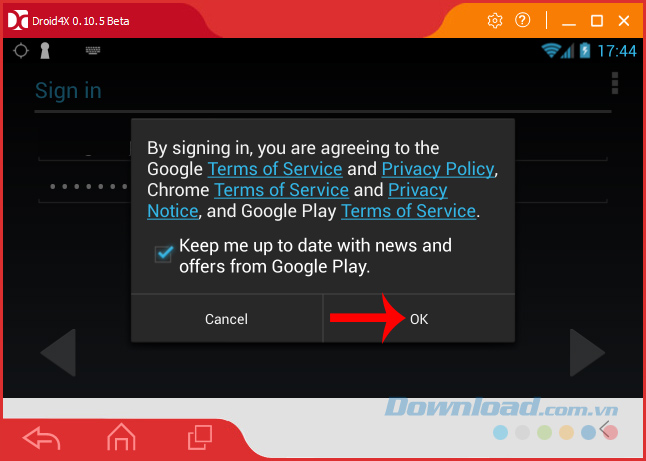
Bước 6: Lúc này, nếu tài khoản mới mà các bạn vừa đăng nhập vào Droid4X chưa được đăng nhập trên bất kỳ trình duyệt nào, bạn sẽ được yêu cầu kích hoạt nó (giao diện như dưới đây), chọn Next để tiếp tục.
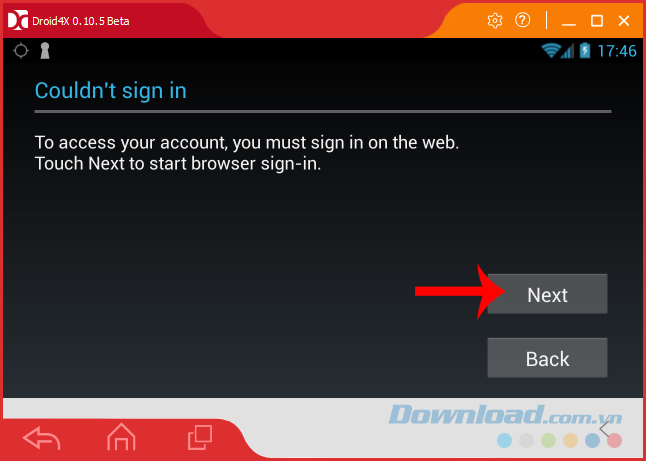
Sau khi kích hoạt trên trình duyệt web, thông tin tài khoản sẽ xuất hiện như dưới đây. Chọn No, Thanks để bỏ qua yêu cầu xác nhận việc thanh toán bằng thẻ trên giả lập.
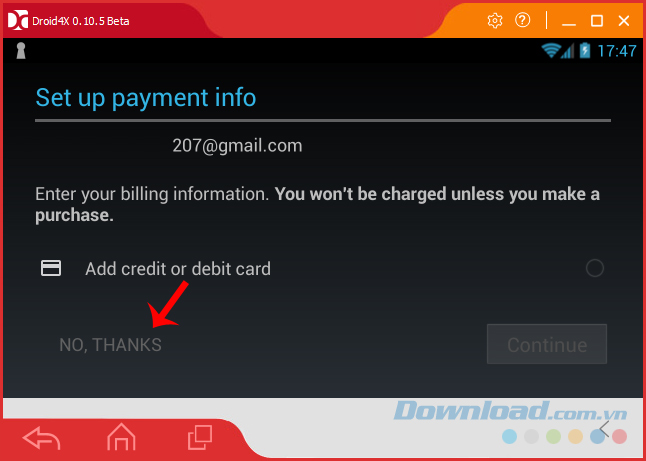
Bỏ qua yêu cầu về thẻ tín dụng
Bước 8: Đăng nhập thành công, bạn sẽ có một số tùy chọn để đồng bộ các dữ liệu giữa các tài khoản và giả lập, như:
- Sync App data: Đồng bộ dữ liệu ứng dụng (thông tin trong các trò chơi, ứng dụng đang sử dụng...).
- Sync Contacts: Đồng bộ danh bạ liên lạc.
- Sync Google Fit data: Đồng bộ các dữ liệu, thông tin từ ứng dụng Google Fit...
Đánh dấu tick hoặc bỏ tick ở các mục bạn cần đồng bộ hoặc không cần, sau đó Next.
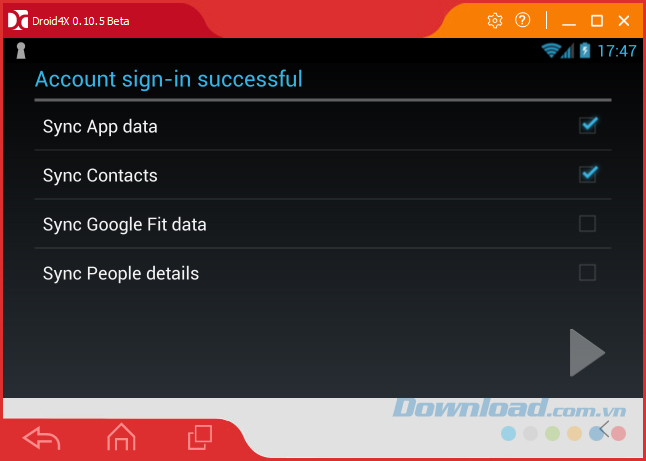
Bước 9: Khi được đưa trở lại giao diện cài đặt, các bạn có thể kiểm tra xem tài khoản mới của mình đã được đăng nhập thành công hay chưa bằng cách click chuột trái vào Google.
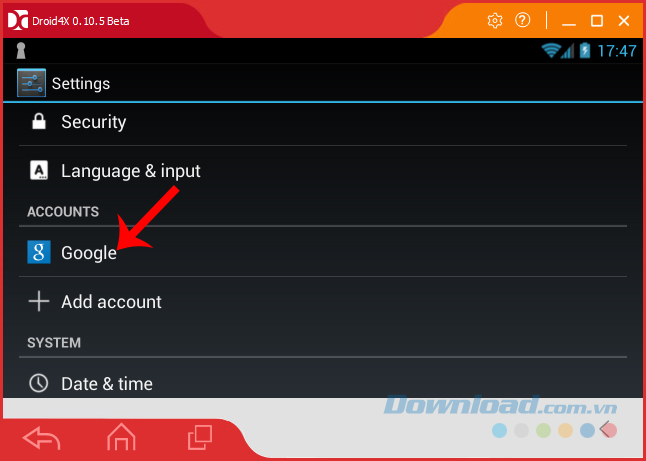
Đây là hai tài khoản Google mà cá nhân người viết đã đăng nhập thành công trên giả lập Android, các bạn có thể làm theo cách này để đăng nhập thêm nhiều tài khoản, loại tài khoản khác trên Droid4X.
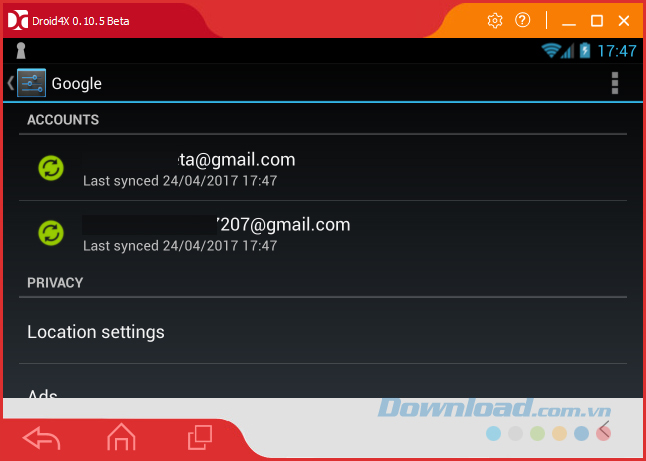
Nếu bạn thắc mắc về những lợi ích của tính năng này, thì có thể hình dung đơn giản, Droid4X có thể mở cùng lúc nhiều cửa sổ thao tác và bạn có thể sử dụng mỗi cửa sổ này bằng một tài khoản khác nhau, để chơi game, làm việc, test phần mềm... Như thế không phải là rất tiện dụng và tốt hơn so với việc phải sử dụng tới nhiều máy tính hoặc cài đặt thêm vài giả lập khác sao?
Chúc các bạn thực hiện thành công!
Theo Nghị định 147/2024/ND-CP, bạn cần xác thực tài khoản trước khi sử dụng tính năng này. Chúng tôi sẽ gửi mã xác thực qua SMS hoặc Zalo tới số điện thoại mà bạn nhập dưới đây:



















